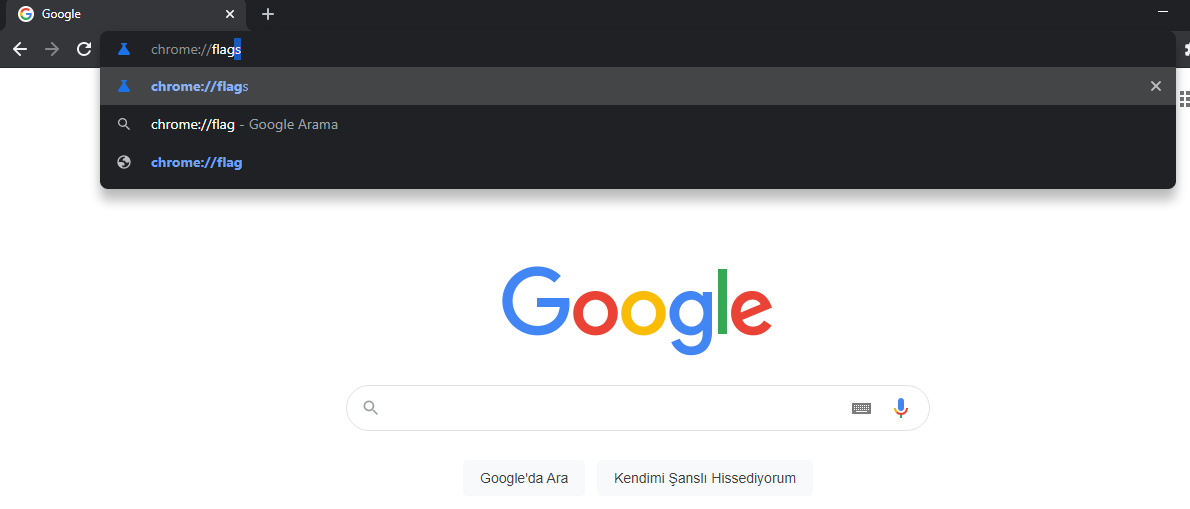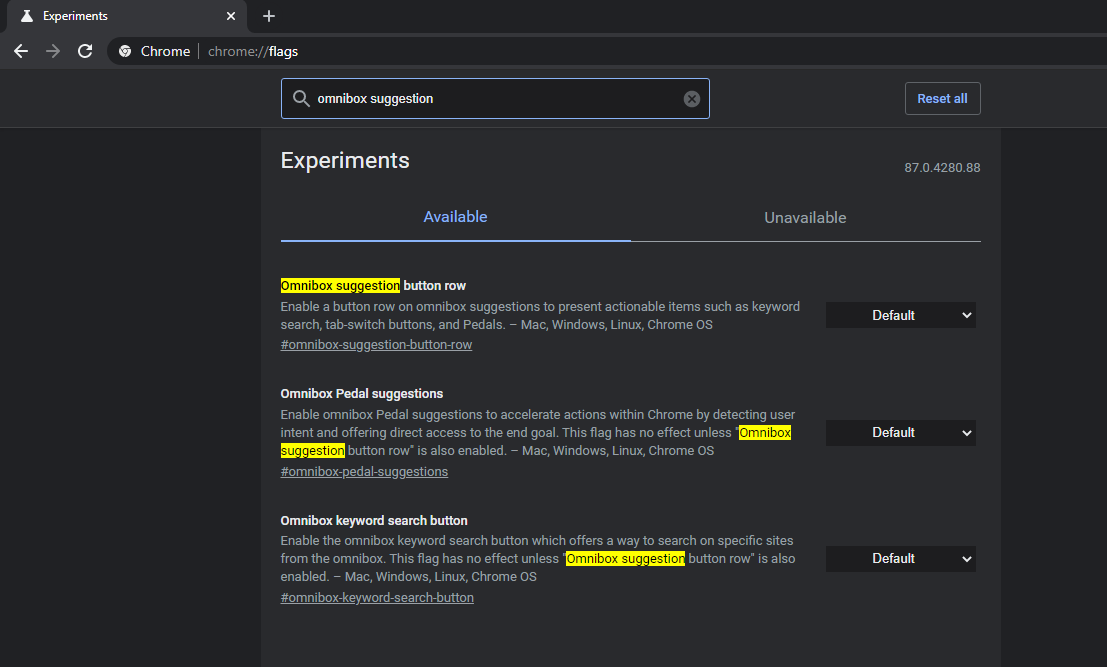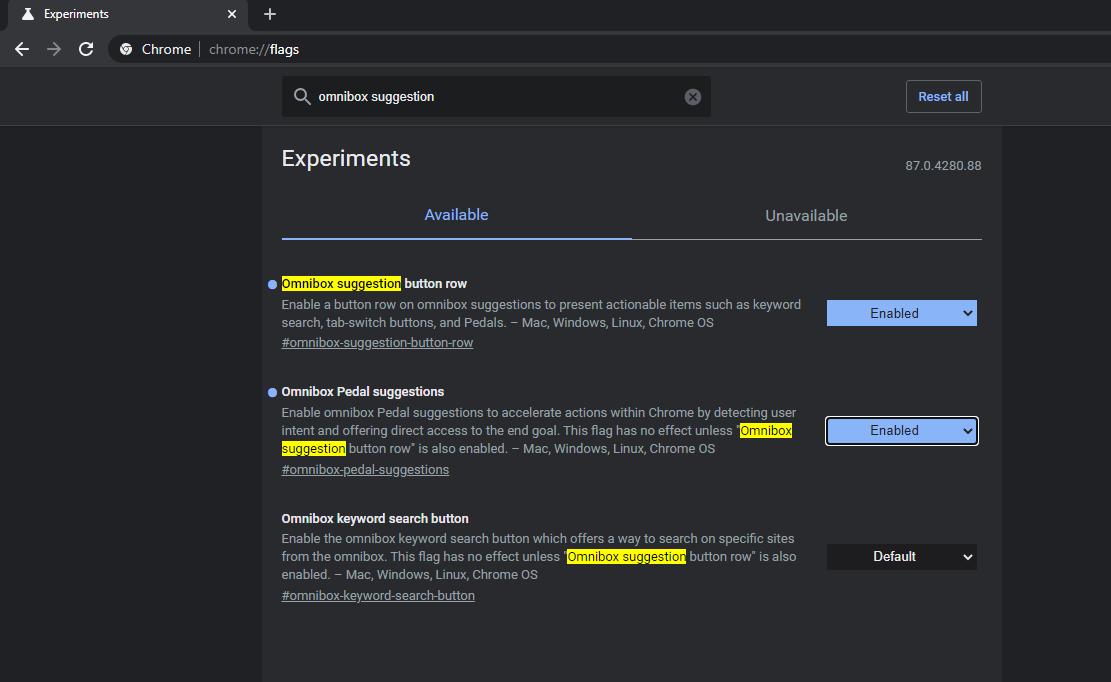Birkaç hafta önce gelen Google Chrome 87 güncellemesi, tarayıcıyı daha performanslı ve uyumlu hale getirdi. Ancak gelen özelliklerden bazıları oldukça sessiz bir şekilde geldi.
İlginizi çekebilir: Google Chrome güncellemesi v87
Varsayılan olarak kapalı gelen Quick Actions, yani Hızlı İşlemler özelliği; kullanıcıların URL adres çubuğuna bazı kısa komutlar yazarak belirli işlemleri hızlıca yapmalarına olanak sağlıyor. Bu işlemlerin arasında tarayıcı geçmişi silme, çerezleri silme veya tarayıcıyı güncelleme gibi uygulamalar bulunuyor.
İçindekiler
Google Chrome Quick Actions/Hızlı İşlemler nasıl aktifleştirilir?
Chrome 87 ile tarayıcıya eklenen bu özellik, belirttiğimiz gibi kapalı olarak geliyor. Ancak çok kısa bir iki işlemle aktifleştirilebiliyor. Bunun için öncelikle Chrome Experiments/Deneyleri kısmına girip “flags” özelliğine erişmek gerekiyor. Buna da adres çubuğuna chrome://flags yazarak ulaşılabiliyor. Ardından ise “flags” sayfasının arama kısmına “omnibox suggestion” yazıldığında aktifleştirmek gereken iki seçeneğe kolayca ulaşabiliyoruz:
- Omnibox suggestion button row
- Omnibox Pedal Suggestions
Bu iki özelliğin karşısındaki seçeneği “Default” yerine “Enabled” yaptığınız zaman, aktif hale gelmeleri için tarayıcıyı kapatıp tekrardan açmanız gerekecek. Tarayıcıyı yeniden başlattığınızda ise işlev artık kullanılabilir hale gelmiş olacak.
Bu özelliğin aktif olmasıyla beraber tarayıcınızda adres çubuğuna gidip “çerezleri sil”, “tarayıcı güncelle”, “sayfayı çevir”, “gizli pencere/mod”, “şifreleri yönet”, “geçmişi sil”, “kredi kartını düzenle” gibi komutları yazdığınız zaman çıkacak seçeneğe tıklayıp işlemlerinizi hızlıca gerçekleştirebiliyorsunuz. Hatta açık olan bir sekmenizin ismini yazdığınızda ona geçiş bile sağlayabiliyorsunuz.
Adım Adım Quick Actions aktifleştirme nasıl yapılır?